【摘要】:双击上一步改名的节点,系统弹出“可变轮廓铣”对话框。说明:这里选择的切削区域和Task8创建工序2的切削区域相对,两者分别位于叶轮槽的两侧。图5.5.18 选取切削区域图5.5.19 选取驱动曲面图5.5.20 选取切削方向选择“可变轮廓铣”对话框区域,单击“点对话框”按钮,系统弹出“点”对话框,然后在、、文本框中分别输入值10.0、﹣120.0、80.0,其他参数采用系统默认参数设置值,单击按钮,系统返回到“可变轮廓铣”对话框。

Step1.复制操作。在工序导航器的空白处单击鼠标右键,在弹出的快捷菜单中选择 选项,单击
选项,单击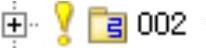 节点的
节点的 展开子项,然后右击
展开子项,然后右击 节点,在弹出的快捷菜单中选择
节点,在弹出的快捷菜单中选择 命令。
命令。
Step2.粘贴操作。在工序导航器中右击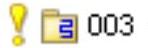 节点,在弹出的快捷菜单中选择
节点,在弹出的快捷菜单中选择 命令。
命令。
Step3.修改操作名称。在工序导航器中右击 节点,在弹出的快捷菜单中选择
节点,在弹出的快捷菜单中选择 命令,将其名称改为“VARIABLE_CONTOUR_2”。Step4.重新定义操作。
命令,将其名称改为“VARIABLE_CONTOUR_2”。Step4.重新定义操作。
(1)双击上一步改名的 节点,系统弹出“可变轮廓铣”对话框。
节点,系统弹出“可变轮廓铣”对话框。
(2)在“可变轮廓铣”对话框中单击 右侧的
右侧的 按钮,系统弹出“切削区域”对话框,在该对话框
按钮,系统弹出“切削区域”对话框,在该对话框 区域中单击“移除”按钮
区域中单击“移除”按钮 ,选取如图5.5.18所示的切削区域,单击
,选取如图5.5.18所示的切削区域,单击 按钮,系统返回到“可变轮廓铣”对话框。
按钮,系统返回到“可变轮廓铣”对话框。
说明:这里选择的切削区域和Task8创建工序2的切削区域相对,两者分别位于叶轮槽的两侧。
(3)在“可变轮廓铣”对话框 区域中单击
区域中单击 按钮,系统弹出“曲面区域驱动方法”对话框;单击
按钮,系统弹出“曲面区域驱动方法”对话框;单击 按钮,系统弹出“驱动几何体”对话框,在该对话框
按钮,系统弹出“驱动几何体”对话框,在该对话框 区域中单击“移除”按钮
区域中单击“移除”按钮 ,在图形区选取如图5.5.19所示的曲面,单击
,在图形区选取如图5.5.19所示的曲面,单击 按钮,系统返回到“曲面区域驱动方法”对话框;单击“切削方向”按钮
按钮,系统返回到“曲面区域驱动方法”对话框;单击“切削方向”按钮 ,在图形区选取如图5.5.20所示的箭头方向,单击
,在图形区选取如图5.5.20所示的箭头方向,单击 按钮。
按钮。
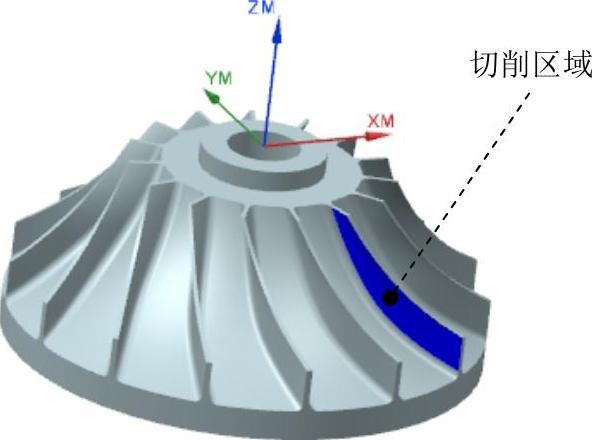 (www.xing528.com)
(www.xing528.com)
图5.5.18 选取切削区域
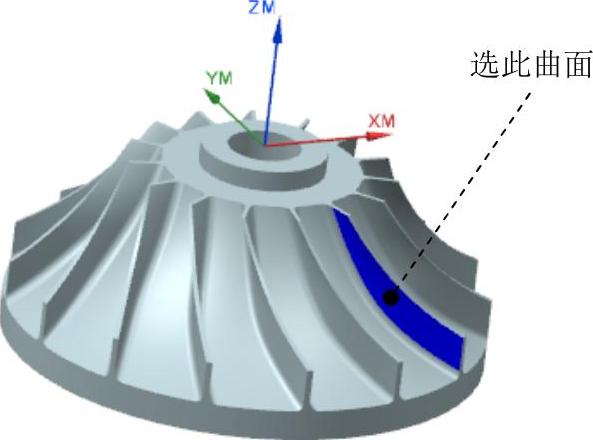
图5.5.19 选取驱动曲面
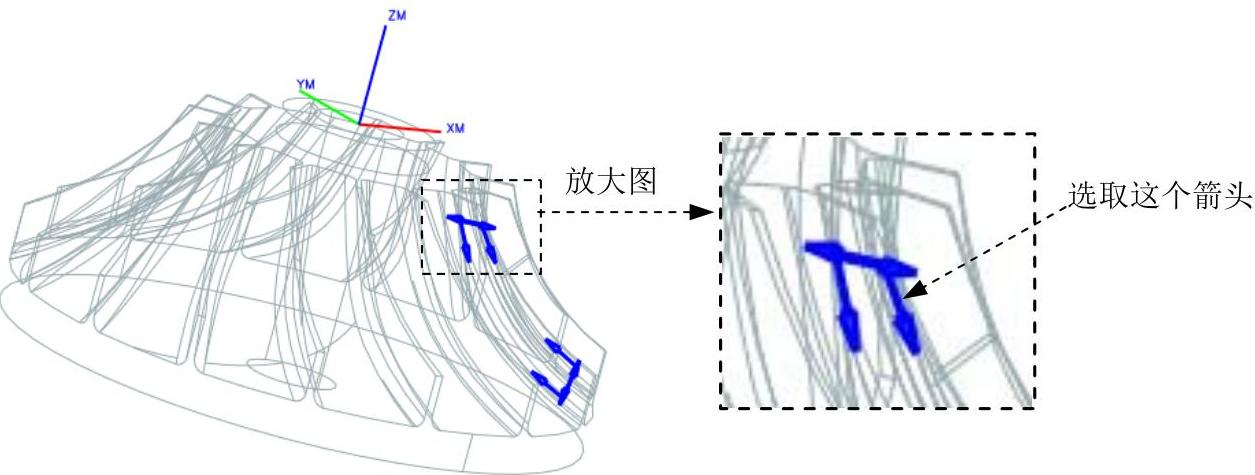
图5.5.20 选取切削方向
(4)选择“可变轮廓铣”对话框 区域,单击“点对话框”按钮
区域,单击“点对话框”按钮 ,系统弹出“点”对话框,然后在
,系统弹出“点”对话框,然后在 、
、 、
、 文本框中分别输入值10.0、﹣120.0、80.0,其他参数采用系统默认参数设置值,单击
文本框中分别输入值10.0、﹣120.0、80.0,其他参数采用系统默认参数设置值,单击 按钮,系统返回到“可变轮廓铣”对话框。
按钮,系统返回到“可变轮廓铣”对话框。
免责声明:以上内容源自网络,版权归原作者所有,如有侵犯您的原创版权请告知,我们将尽快删除相关内容。




